FAQ-651 Wie füge ich zwei Diagramme, die sich in unterschiedlichen Origin-Projekten befinden, in einem Diagrammfenster zusammen?
merge-graph-across-OPJ
Letztes Update: 30.01.2019
Als erstes müssen Sie beide Diagramme in dem gleichen Projekt zusammenbringen. Im Folgenden werden zwei Methoden dafür dargestellt. Lesen Sie, wie die Methoden verwendet werden, und entscheiden Sie, welche Sie bevorzugen. Lesen Sie dann den "Letzten Schritt", um das Zusammenfügen der Diagramme abzuschließen.
Methode 1 Ordner kopieren und einfügen
Öffnen Sie Ihre zwei Projekte in zwei Origin. Wählen Sie in einem Origin den Ordner, der das Diagramm enthält, klicken Sie mit der rechten Maustaste und wählen Sie im Kontextmenü Kopieren. Gehen Sie als Nächstes zum anderen Origin, klicken Sie mit der rechten Maustaste auf einen Ordner und wählen Sie im Kontextmenü Einfügen. Dieser erste Ordner mit all seinen Arbeitsblättern und Diagrammfenstern wird zum Unterordner im zweiten Origin hinzugefügt.
Methode 2 Fenster öffnen
Öffnen Sie eines Ihrer Projekte, aktivieren Sie ein Diagrammfenster und wählen Sie Datei: Fenster speichern unter, um das Diagrammfenster als eine OGG-Datei für die spätere Verwendung zu speichern. Wiederholen Sie dies für jedes der entsprechenden Diagrammfenster und für jede Projektdatei. Sie können diese OGG-Dateien in einem beliebigen Projekt öffnen, indem Sie Datei: Öffnen verwenden und OGG in der Auswahlliste Dateityp auswählen.
Letzter Schritt
Jetzt, da sich die Fenster in einem Projekt befinden, können Sie Ihre Diagramme auf einer Seite mit Hilfe von Grafik: Grafikfenster zusammenfügen zusammenführen.
 |
Standardmäßig werden nur Diagramme im aktiven Ordner im Dialog Diagrammfenster zusammenfügen gezeigt. Sie können die dreieckige Schaltfläche neben dem Feld Diagramme wählen, um die Diagramme zu verschiedenen Ordnern hinzuzufügen.
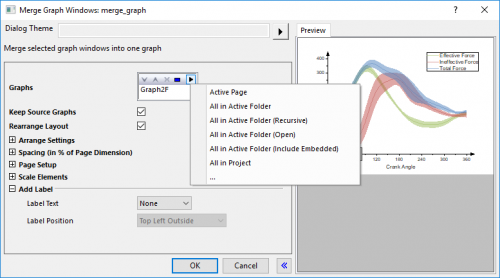
|
Schlüsselwörter:Diagramme zusammenfügen, Grafiken zusammenfügen, Grafikfenster
|